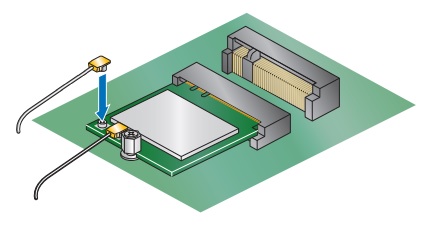インテル® NUC製品における WiFi と Bluetooth の問題のトラブルシューティング
インテル® NUCに WiFi または Bluetooth 関連の問題が表示される場合は、以下の表を参照してトラブルシューティングのヒントと役立つ情報を確認してください。
| メモ | ワイヤレスまたは Bluetooth の問題を解決する最初のステップとして、BIOS のバージョン、ワイヤレス・ドライバー、Bluetooth ドライバーを更新することをお勧めします。BIOS とドライバーは ダウンロード・ センター から入手できます。 |
| 問題または質問 | 解決方法 |
| ワイヤレス接続なし | 開く をインテル NUCシャーシに取り付け、ワイヤレス・コンポーネントにアンテナがしっかり接続されていることを確認します。
|
| 断続的なワイヤレス接続 |
|
| Bluetooth マウスまたはキーボードを使用してインテル NUC起動できない | Bluetooth からの起動は、すべてのインテル NUCモデルでサポートされていません。インテル NUCのテクニカル・プロダクト・スペシフィケーション のウェイクアップ・デバイスとイベント のセクションを参照して、どのタイプのデバイスで起動できるかをご確認ください。 |
| ワイヤレス / Bluetooth を無効にする方法 | BIOS 設定画面でワイヤレスと Bluetooth を無効にできます。
インテル NUCで使用されているソリューションを確認するには:
|